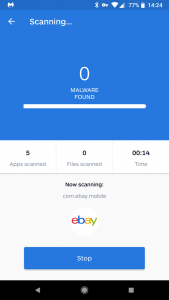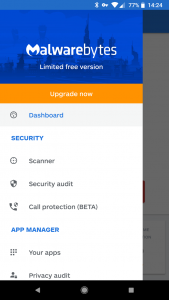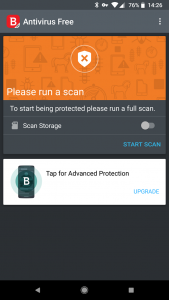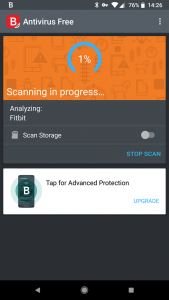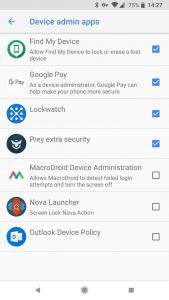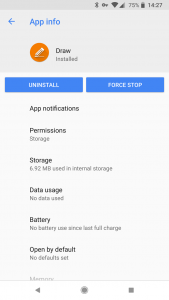کامپیوترها تنها دستگاههایی نیستند که ویروس میگیرند. هرچند اتفاقی غیر معمول است، اما برنامه های دستگاههای اندروید نیز واقعا دچار بدافزار میشوند. اگر دستگاه شما ویروسی شود، با ریست فکتوری قطعاً میتوانید از شرش خلاص شوید، اما ریست فکتوری به معنای پاک شدن تمام دادههای گوشی نیز میباشد. تصاویر، بازیهای ذخیره شده، پیامهای متنی و به طور کل، همه چیز – در صورتی که قبل از ریست بکاپ نگیرید – از دست خواهد رفت. واضح است که ریست فکتوری باید آخرین راه حل باقی بماند.
در این مطلب آموزش میدهیم چطور میتوان بدون ریست فکتوری، ویروسهای گوشی را از بین برد.
فهرست موضوعات مقاله
از کجا بفهمیم گوشی اندرویدمان ویروس گرفته است؟
در خیلی از مواقع، کاربرانی که گمان میکنند دستگاه اندرویدشان ویروس گرفته، در واقع با چیزی راحتتر از ویروس طرف هستند.
اگر گوشی اندرویدتان موقع روشن شدن از کار میافتد یا اگر نمیتوانید از Play Store برنامهای دانلود کنید، بگذارید بگوییم که چنین مشکلاتی لزوماً به خاطر ویروسها اتفاق نمیافتند؛ پس وحشت نکنید! پیشنهاد ما این است که ابتدا در اینترنت به دنبال حل مشکل بگردید و در صورتی که به نتیجهای نرسیدید، چند سؤال زیر را از خود بپرسید:
- آیا بعد از اینکه یک برنامه یا فایل به خصوصی را دانلود کردید، این مشکل به وجود آمد؟
- آیا اخیرا از منبعی غیر از Play Store نرم افزاری دریافت کردهاید؟
- آیا روی تبلیغی کلیک کردهاید که باعث شود برنامه یا فایلی به صورت ناخواسته روی گوشی دانلود شود؟
- آیا فقط هنگام اجرای یک برنامه خاص این مشکل رخ میدهد؟
اگر جواب هر یک از سؤالات بالا مثبت باشد، شانس اینکه سیستم شما دچار بدافزار شده باشد وجود دارد. خوشبختانه، احتمالاً بدون ریست فکتوری کردن گوشی بتوانید مشکل را برطرف کنید.
چگونه از دست ویروسهای اندرویدی در امان بمانیم؟
Google Play Protect حالا دیگر عضوی از تمام دستگاههای اندروید میباشد. Google Play Protect یک واحد امنیتی درونسیستمی میباشد که در میان برنامههای دستگاه اندروید، به دنبال آن برنامههایی که مضر هستند، میگردد. برای Play Protect اهمیتی ندارد که برنامهها را از چه منبعی دانلود و نصب میکنید، در هر صورت تمام برنامهها را بررسی میکند. این بدان معنی است که شما در حال حاضر نیز یک آنتیویروس که درون سیستم گوشی تعبیه شده، در اختیار دارید.
اگر فقط از طریق Google Play برنامههای مورد نظرتان را نصب کنید، شانس اینکه گوشیتان ویروس بگیرد بسیار ناچیز خواهد بود؛ به حدی که میتوان گفت به هیچ وجه ویروس نمیگیرد. گوگل هر برنامهای که به Google Play اضافه میشود را به دنبال عملکرد مخرب اسکن میکند و در نهایت برنامههای مهاجم یافت شده را حذف میکند. هرچند بعضی از این برنامهها ممکن است از زیر بررسی گوگل قصر در بروند، اما به طور کل احتمال اینکه از طریق Play Store یک برنامه ویروسدار نصب کنید بسیار کم است.
نصب برنامهها از منابع دیگر جریانی کاملاً متفاوت دارد. دانلود کردن برنامهها از وبسایتهای رندوم، مخصوصاً دانلود برنامههای کرکشده، راهی عالی برای دچار شدن به بدافزار میباشد. اگر قصد دارید برنامهای را از منابع فرعی دریافت کنید، مطمئن شوید منبع مورد نظرتان قابل اطمینان است.
البته این بدان معنی نیست که تمام برنامههای موجود در Google Play سودمند هستند. برنامههای کلاهبرداری ممکن است در ازای هیچ، سرمایه شما را به جیب بزنند و بسیاری برنامههای رایگان نیز میتوانند به مجوزهای گوشی تجاوز کرده و دادههای شما را بدزدند. اما این موارد جدای از ویروسهای اندرویدی هستند.
مانند هر پلتفرم دیگری، در گوشیهای اندروید نیز عقل سلیم میتواند به شما کمک کند دچار ویروس نشوید. از وبسایتهای نامطمئن چیزی دانلود نکنید، سعی کنید از کلیک کردن روی تبلیغات خودداری کنید و همیشه نیز حواستان به مجوزهای(Permissions) برنامهها باشد.
برنامههای ویروسکش اندروید
در Play Store ویروسکشهای اندروید بسیاری وجود دارد. البته بیشترآنها طبل تو خالی هستند و از شما میخواهند برای قابلیتهای بیمورد پول پرداخت کنید. با این وجود، چندتایی نیز وجود دارند که ارزش استفاده داشته باشند.
اگر فکر میکنید دستگاه اندروید شما به بدافزار آلوده شده است، ایده بدی نیست که یکی از برنامههای معرفی شده در زیر را نصب کرده و گوشیتان را اسکن کنید. بعد از اسکن و حذف ویروسها، دیگر لزومی ندارد برنامه را روی گوشی خود نگه دارید؛ البته در صورتی که از همان نکات عاقلانهای که گفتیم برای حفاظت از گوشی خود استفاده کنید.
Malwarebytes
یکی از برنامههای شناختهشده در ایجاد امنیت کامپیوترها، Malwarebytes میباشد که نسخه اندروید نیز ساخته است. نسخه رایگان این برنامه دستگاه را به دنبال بدافزار جستجو میکند و هرگونه تهدید یافت شده را حذف میکند. این برنامه یک قابلیت بازرسی نیز در مجوزهای برنامه دارد، از این طریق میتوانید از هر چیزی که به آن دسترسی دارد آگاه شوید. ضمناً Malwarebytes تبلیغات نیز ندارد.
نسخه نامحدود – دوازده دلار در سال – قابلیت تشخیص لحظهای و یک سری قابلیتهای دیگر دارد که اکثر کاربران نیازی به آنها ندارند. اگر به دنبال ویروسیاب و ویروسکشی میگردید که مسخرهبازی در نمیآورد، این برنامه بهترین گزینه میباشد.
[megalightbox]دانلود Malwarebytes Security[/megalightbox]
آنتیویروسBitdefender
Bitdefender یک ویروسکش عالی دیگر است؛ مهمترین دلیل آن نیز سبک بودن برنامه میباشد. اسکن کردن با استفاده از فضای ابری (Cloud scanning) به این معنی است که عملکرد دستگاهتان تحت تأثیر قرار خواهد گرفت، اما به مقدار کم. ضمناً برنامه با ارائه پیشنهادات اضافه و آزاردهنده، انجام اسکن را مدام به تأخیر نمیاندازد.
البته هنوز هم با تبلیغاتی که پیشنهاد میکنند برنامه را به نسخه نامحدود آن ارتقا دهید، روبهرو خواهید شد؛ منتهی اگر میتوانید آنها را نادیده بگیرید، Bitdefender برنامهای خوب برای ویروسیابی سریع دستگاه به شمار میرود.
دانلود Bitdefender Antivirus(رایگان)
برنامههای آنتیویروس اندروید که نباید از آنها استفاده کرد
برنامههایی که معرفی کردهایم، فقط دو برنامه از خیل عظیم ویروسیابهای اندروید بودند. پیشنهاد ما این است که سایر برنامههای ویروسکش موجود را نادیده بگیرید، همهشان را. پیشنهادات کمپانیهای بزرگ چون Avast، Norton، Avira و امثال آنها، همگی پر از چیزهای بدردنخور هستند و برای سیستمها، سنگین خواهند بود.
ابزارهای پاک کردن دادهها و تقویتکنندههای رم بسیار زیاد میباشند و بیشتر از آنکه سودمند باشند، آسیب میرسانند. ضمناً بسیاری از عملکردهایی که در اختیار کاربر میگذارند، به طور پیشفرض درون خود سیستم اندروید تعبیه شدهاند. برای مثال، مرورگری چون کروم، خودش میتواند وبسایتهای خطرناک را شناسایی و مسدود کند؛ قابلیت Find My Phone گوگل میتواند موقعیت گوشی را مشخص کند؛ و حتی امکان مدیریت مجوزهای برنامهها نیز وجود دارد.
کمپانیهای امنیتی بیشتر تلاش میکنند با ترساندن کاربران با استفاده از موضوع «امنیت» آنها را وادار به دانلود برنامههای رایگانشان کنند و سپس به کاربران ایراد بگیرند که «چرا برای ارتقا به نسخه پولی برنامه اقدام نمیکنید؟» بماند که ویژگیهای نسخه پولی، ویژگیهای هستند که اکثر کاربران به آنها نیازی ندارند. نصیحت ما را همیشه به یاد داشته باشید: «هیچوقت برای یک برنامه آنتیویروس اندروید، پولی پرداخت نکنید!»
حذف دستی بدافزارها با استفاده از «حالت ایمن» اندروید
امیدواریم که آنتیویروسها بتوانند بدافزارهای دستگاه اندروید شما را پیدا و حذف کنند. اما در صورتی که آنتیویروسها قادر به انجام این کار نبودند، نوبت به حذف دستی بدافزارها میرسد.
مشابه ویندوز که یک حالت ایمن یا Safe Mode دارد، سیستم اندروید نیز از این حالت بهرهمند است. اگر سیستمتان ویروس دارد، باید از این حالت استفاده کنید. حالت ایمن، سیستم عامل دستگاه را بدون اجرای هیچ یک از برنامههای فرعی بارگذاری میکند؛ درواقع برنامههای فرعی را غیرفعال میکند. این بدان معنی است که شما قادرید برنامهای که مشکل ایجاد کرده را پیدا و آن را حذف کنید.
اگر امکان بوت کردن عادی گوشیتان را دارید، برای ورود به حالت ایمن مراحل زیر را دنبال کنید:
- دکمه Power را فشرده و آنقدر آن را نگه دارید تا منوی پاور را مشاهده کنید.
- Power off را فشرده و نگه دارید تا با پیغام Reboot to safe mode مواجه شوید.
- روی OK کلیک کنید.
- صبر کنید تا گوشی ریبوت شود. در گوشه سمت چپ پایین، یک علامت Safe mode مشاهده خواهید کرد.
اگر به خاطر مشکل پیش آمده، امکان بوت کردن عادی گوشی وجود ندارد، میتوانید از مراحل زیر برای بوت کردن یک گوشی «خاموش» به حالت ایمن استفاده کنید:
- کلیدهای ترکیبی Power، زیاد کردن صدا و کم کردن صدا را فشرده و نگه دارید.
- وقتی لوگوی گوشیتان روی صفحه ظاهر شد، دکمه power را رها کنید؛ اما دکمههای کم/زیاد کردن صدا را هنوز نگه دارید.
- وقتی دستگاهتان بوت شد، یک علامت Safe mode در گوشه سمت چپ پایین صفحه میبینید.
روش ذکر شده ممکن است به خاطر متفاوت بودن سازندگان سختافزارها، برای هر گوشی متفاوت از گوشی دیگر باشد. اگر هیچ یک از روشهای ذکر شده کارساز نبودند، نحوه ورود به حالت ایمن مخصوص گوشی خود را در اینترنت پیدا کنید.
وقتی وارد حالت ایمن شدید، مسیر Settings>Apps>Downloaded را دنبال کنید. در اندروید اریو یا اندرویدهای جدیدتر به جای مسیر قبلی، مسیر Settings>Apps & notifications>See all X apps را دنبال کنید.
سپس از فهرست برنامهها، به دنبال برنامه دارای بدافزار بگردید. ممکن است پیدا کردن آن آسان نباشد. به زمانی فکر کنید که مشکل مورد نظر روی دستگاهتان ایجاد شد. هر برنامهای که در آن بازه زمانی نصب کردهاید را حذف کنید. همچنین بررسی کنید آیا برنامهای که خودتان آن را دانلود نکردهاید در فهرست وجود دارد یا نه.
برای حذف یک برنامه، روی نام آن کلیک کنید و از صفحه اطلاعات ظاهر شده، گزینه Uninstall را انتخاب کنید. اگر مشکل از آن برنامه باشد، کافی است از شر آن خلاص شوید و گوشی را دوباره – بدون ورود به حالت ایمن – بوت کنید. پس از این دیگر ویروسی در کار نخواهد بود.
اگر با استفاده از صفحه اطلاعات برنامهای قادر به حذف آن نبودید، احتمالاً آن برنامه دسترسی مدیریتی (Administrator access) دارد. برای حذف دسترسی، مراحل زیر را دنبال کنید:
- مسیر Settings>Security>Device Administrators (یا Settings>Security & location>Device admin apps در اندروید اریو 0) را دنبال کنید.
- برنامه را پیدا و روی خانه کنار آن کلیک کنید.
- در پیام ظاهر شده، روی Deactivate کلیک کنید.
حالا میتوانید به فهرست برنامهها برگردید و همانطور که توضیح دادیم، برنامه مورد نظر را حذف کنید.
پس از حذف ویروسها
پاکسازی یا Clean up
پس از حذف برنامههای بدافزار، ممکن است بخواهید سر فرصت دستگاهتان را پاکسازی کنید. پاک کردن حافظه پنهان (کش) و تاریخچه، پاکسازی پردازشهای آغازکننده و چند مرحله ساده دیگر، میتوانند از عملکرد مناسب دستگاهتان اطمینان حاصل کنند.
متاسفانه برنامههای پاکسازی مخصوص اندروید معمولاً پر از تبلیغات و چیزهای بیهوده و بیمصرف میباشند. اگر یک راه حل ساده میخواهید، پیشنهاد استفاده از برنامه خوب CCleaner میباشد. با این برنامه میتوان بدون کارهای اضافی، فایلهای غیر ضروری را حذف کرد. متاسفانه توسعه دهندگان این برنامه اخیرا چیزهای مسخرهای در آن قرار دادهاند، اما هنوز هم این برنامه به اندازه کافی خوب کار میکند.
وقتی گوشی خود را پاکسازی کردید، توصیه میکنیم از دادههای دستگاهتان – در صورتی که بکاپ نگرفتهاید – بکاپ بگیرید. با این کار اگر در آینده با مشکلاتی روبهرو شدید، خلاص شدن از دست آنها سادهتر خواهد بود.
پدر ویروسهای اندرویدی را در بیاورید!
متاسفانه در صورتی که اطمینان دارید دستگاهتان به بدافزار آلوده شده اما هیچ یک از راه حلهای بالا مشکل را حل نکردهاند، به احتمال زیاد باید گوشیتان را ریست فکتوری کنید. اگر در حالت ایمن نیز با مشکل روبهرو میشوید، احتمالاً مشکل نه مربوط به ویروس، بلکه مربوط به سیستم عامل یا سختافزار میباشد.
ریست فکتوری به معنای از دست دادن تمام دادههایتان میباشد؛ اما به هر صورت، از دست دادن دادهها ارزش داشتن یک گوشی صحیح و سالم را دارد.